360安全卫士设置保存补丁的安装文件的方法
时间:2023-11-28 11:16:58作者:极光下载站人气:0
360安全卫士是大家常常在使用的一款安全软件,很多情况下,大家常常通过该软件进行系统漏洞分析和检测,而当检测出相关漏洞问题之后,就会进行修复操作,修复的过程中会通过安装一些补丁文件来解决该问题,有的小伙伴认为修复之后的补丁文件是不重要的,因此会设置自动删除补丁安装的文件,但是也有的小伙伴担心删除补丁安装的文件会出现其他的问题,因此想要设置保存补丁安装的文件,那么该怎么操作呢,下方是关于这个问题的具体操作方法,如果你需要的情况下可以看看方法教程,希望对大家有所帮助。
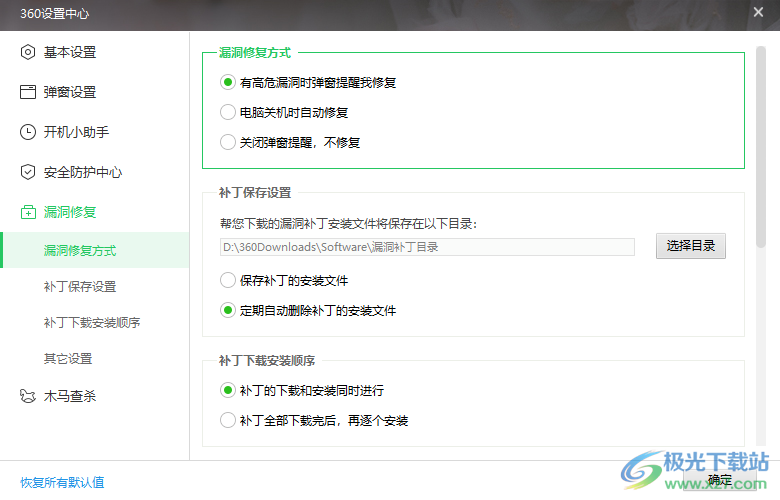
方法步骤
1.将电脑上的360安全卫士找到之后进行双击打开。

2.随后就会打开360安全卫士的操作界面,在页面上将鼠标指定的图标进行点击一下。

3.随后即可出现一些相关的选项出来,那么我们就需要在这个菜单选项中选择【设置】选项进入。
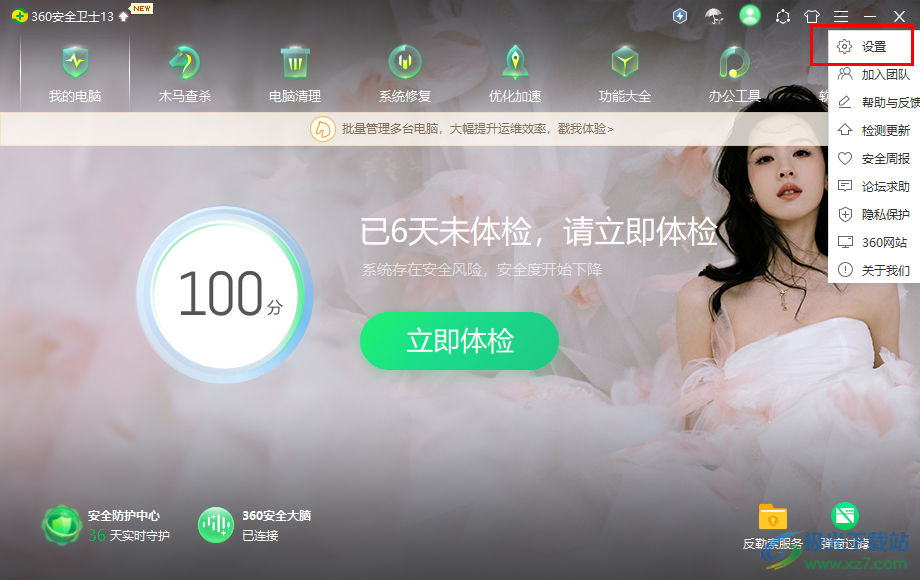
4.这时,就可以选择进入到设置中心页面中了,将左侧列表中的【漏洞修复】选项中进行点击打开。
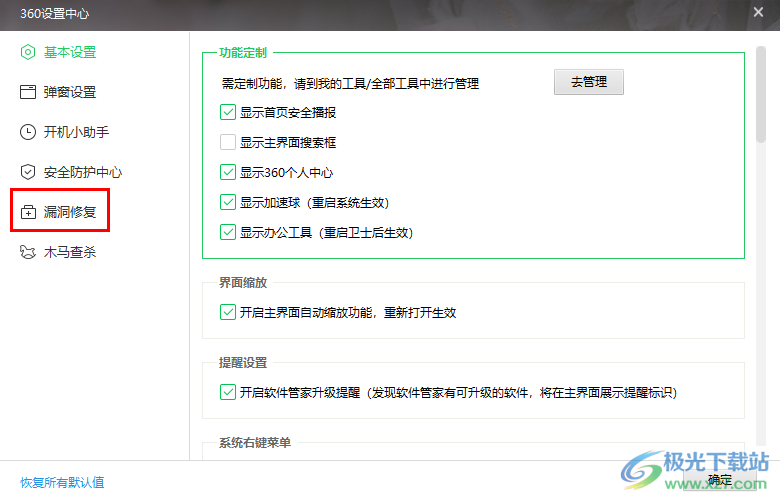
5.在右侧打开的新页面中,将【保存补丁的安装文件】这个选项进行选中,之后点击右下角的确定按钮就好了,如图所示。
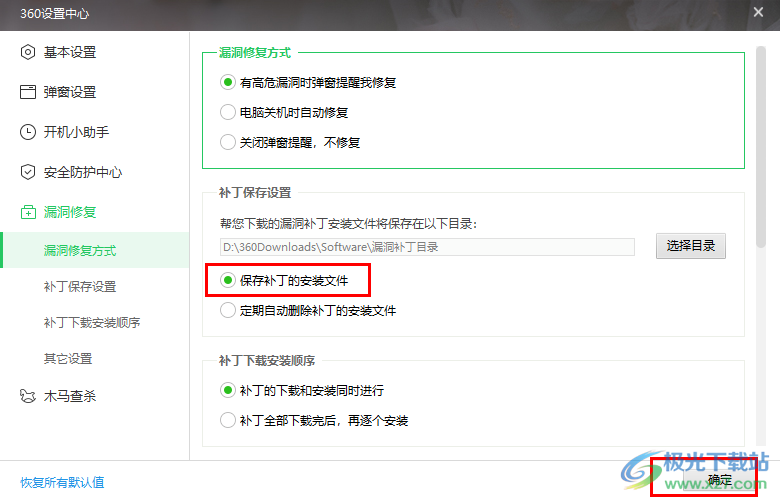
以上就是关于如何使用360安全卫士设置保存补丁的安装文件的具体操作方法,当你担心补丁的安装文件被删除之后出现后续影响,那么就可以设置保存补丁的安装文件就好了,按照以上的方法教程进行操作即可,感兴趣的话可以试试哦。

大小:3.26 MB版本:v13.0.0.2005m 官方正式版环境:WinAll, WinXP, Win7, Win10
- 进入下载

网友评论